
A decir verdad, iOS es muy estable, y las aplicaciones normalmente se ejecutan sin ningún problema. Sin embargo, de vez en cuando, es probable que encuentres una aplicación que no funcione muy bien. Si es lo que te pasa, no hay por qué preocuparse.
Relacionado: ¿Se te olvidó San Valentín? Estas apps te pueden salvar
Puede que en alguna ocasión una aplicación se bloquee y no responda. Si presionas el botón de inicio y vuelves a abrir la aplicación, es posible que no se solucione el problema, en cuyo caso tendrás que cerrar la aplicación.
Al presionar dos veces el botón de inicio, la aplicación seguirá pausada mientras otras seguirán ejecutándose, en particular aquellas diseñadas para transmitir contenido. En estas situaciones, puede que sea necesario forzar la salida de la aplicación bloqueada.
¿Cómo lo hacemos?
Se dice que el cierre de todas las aplicaciones ayudará a tu iPhone o iPad a ir más rápido. Otros piensan que ayudará a conservar la batería. Queremos dejar claro que cerrar las aplicaciones es sólo una buena idea cuando una aplicación está bloqueada, no responde, o se está comportando de mala manera.
Si obligas a cerrar todas tus aplicaciones constantemente, estás forzando a iOS a reabrir todo desde cero. El mejor consejo es dejar que iOS administre las aplicaciones. Si iOS necesita más memoria, se encargará de ello por sí solo. El sistema operativo móvil también gestiona la actividad de fondo, así que no te preocupes por cerrar nada, a menos que una aplicación no responda.
Forzar el cierre de una aplicación
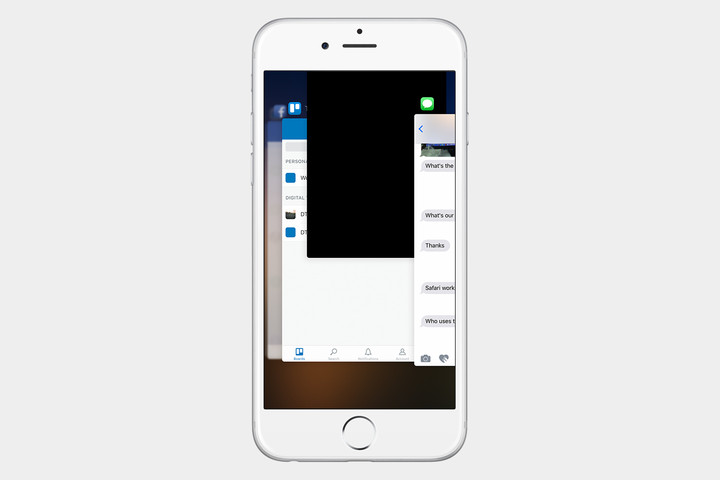
Paso 1: Pulsa dos veces el botón de inicio para ver todas las aplicaciones abiertas y desliza hacia la izquierda o la derecha para localizar la aplicación que deseas cerrar.
Paso 2: Desliza el dedo hacia arriba en la aplicación que quieras cerrar.
Paso 3: Presiona el botón de inicio para ir a tu pantalla inicial.
Forzar el cierre de varias aplicaciones a la vez
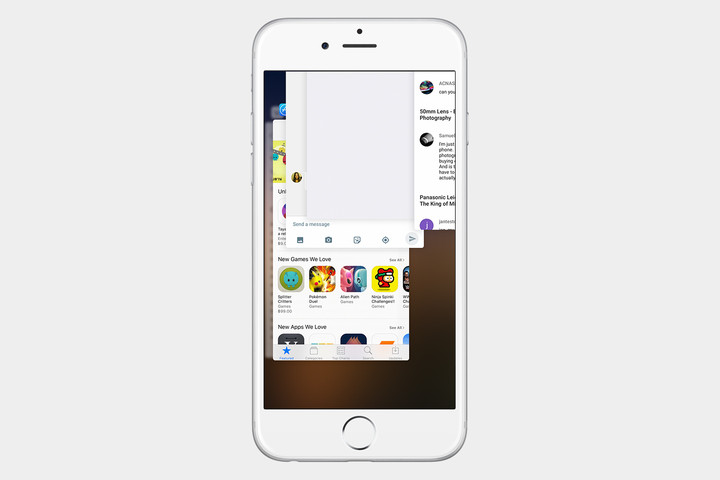
Paso 1: Presione dos veces el botón de inicio para ver todas las aplicaciones abiertas y desliza hacia la izquierda o la derecha para localizar las aplicaciones que desea cerrar.
Paso 2: Utilizando hasta tres dedos, desliza hacia arriba las aplicaciones que desees cerrar.
Paso 3: Presiona el botón de inicio para volver a la pantalla inicial.
Forzar el cierre de una aplicación con el botón de inicio
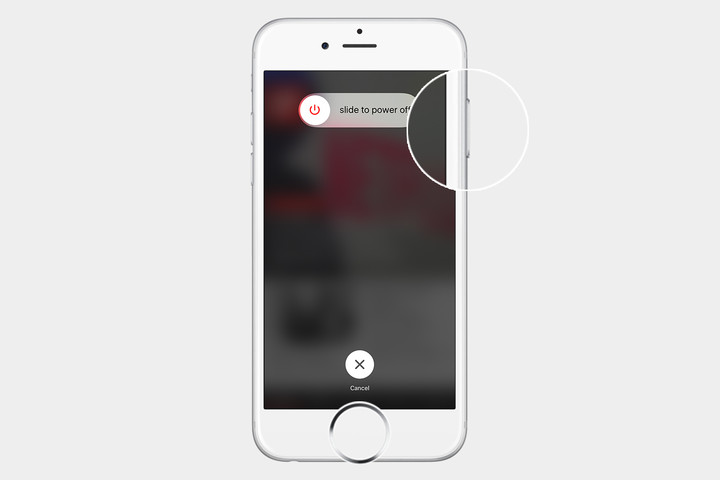
Paso 1: Mantenga presionado el botón de encendido hasta que vea «deslizar para apagar» en la parte superior de la pantalla.
Paso 2: Ahora, presiona y mantén presionado el botón de inicio hasta que regreses a la pantalla de inicio.
Recomendaciones del editor
- 5 teléfonos que deberías comprar en lugar del iPhone 15
- El iPhone 16 Pro va a copiar algo esencial de la cámara de un Xiaomi
- ¿Qué es Apple Ferret y por qué cambiaría tu iPhone para siempre?
- Apple abre la puerta oficialmente a reparar tu iPhone con piezas usadas
- Este celular plegable cuesta menos de la mitad del precio del iPhone 15 Pro Max


